051-38331915
آموزش نصب واتساپ بدون حذف شدن اطلاعات قبلی
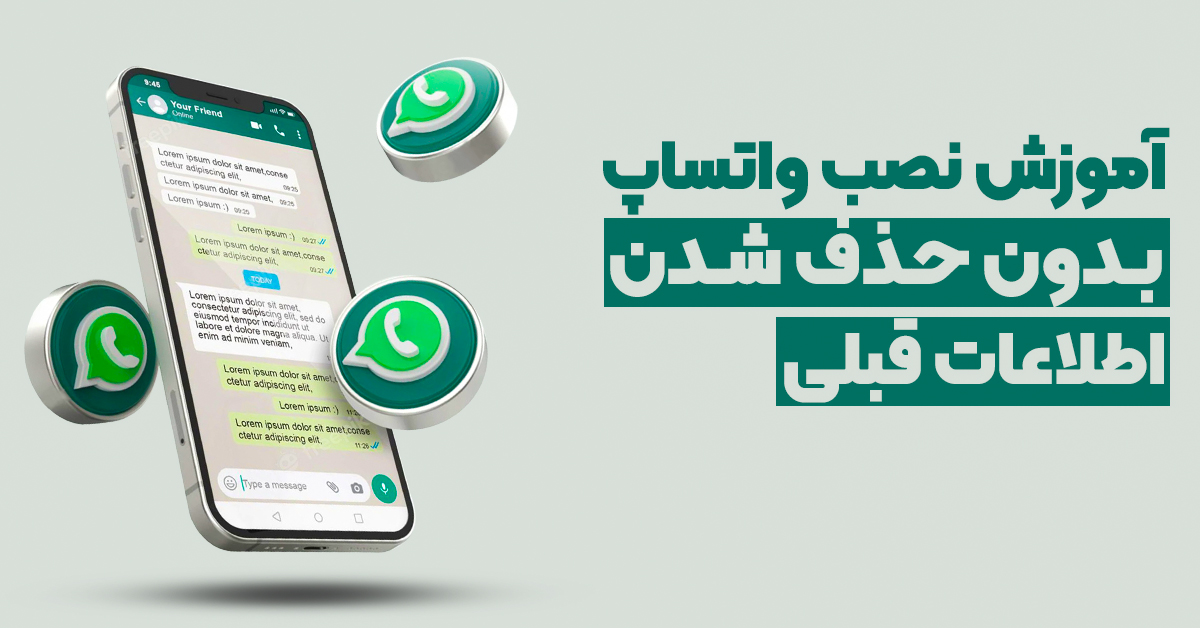
واتساپ یکی از محبوبترین اپلیکیشنهای پیامرسان در جهان است. اما یکی از دغدغههای کاربران هنگام نصب مجدد واتساپ، احتمال از دست دادن اطلاعات و چتهای قبلی است. خوشبختانه، با استفاده از روشهای صحیح بک اپ واتساپ، میتوانید اطلاعات خود را ایمن کرده و پس از نصب دوباره، به تمام پیامها و فایلهای خود دسترسی داشته باشید. در این مقاله، روشهای نصب واتساپ بدون حذف اطلاعات قبلی در دستگاههای اندروید و iOS را بهطور کامل بررسی میکنیم.
فهرست محتوا
چرا بک اپ واتساپ اهمیت دارد؟
پیش از شروع مراحل نصب واتساپ بدون حذف اطلاعات، باید بدانیم چرا بک اپ گیری ضروری است. این فرآیند باعث میشود پیامها، تصاویر، ویدئوها و فایلهای مهم شما در یک مکان امن ذخیره شوند. اگر گوشی شما گم شود، خراب شود، یا مجبور به حذف و نصب مجدد واتساپ شوید، با داشتن بک اپ میتوانید همه دادههایتان را بازگردانید.
آموزش نصب واتساپ بدون حذف شدن اطلاعات قبلی
برای کاربران اندروید، بهترین راه برای بک اپ گیری، استفاده از سرویس Google Drive است. مراحل زیر را دنبال کنید:
1. واتساپ را باز کنید و به تنظیمات (Settings) بروید.
2. گزینه “چتها” (Chats) را انتخاب کنید.
3. وارد بخش “پشتیبانگیری چت” (Chat Backup) شوید.
4. گزینه “پشتیبانگیری در Google Drive” را انتخاب کنید.
5. حساب کاربری Google خود را انتخاب کنید یا در صورت نیاز، یک حساب جدید اضافه کنید.
6. زمانبندی بک اپ را مشخص کنید (روزانه، هفتگی یا ماهانه).
7. مطمئن شوید گزینه “شامل ویدئوها” فعال است اگر میخواهید ویدئوها هم ذخیره شوند.
8. روی دکمه “پشتیبانگیری” (Back Up) ضربه بزنید و منتظر بمانید تا فرآیند تکمیل شود.
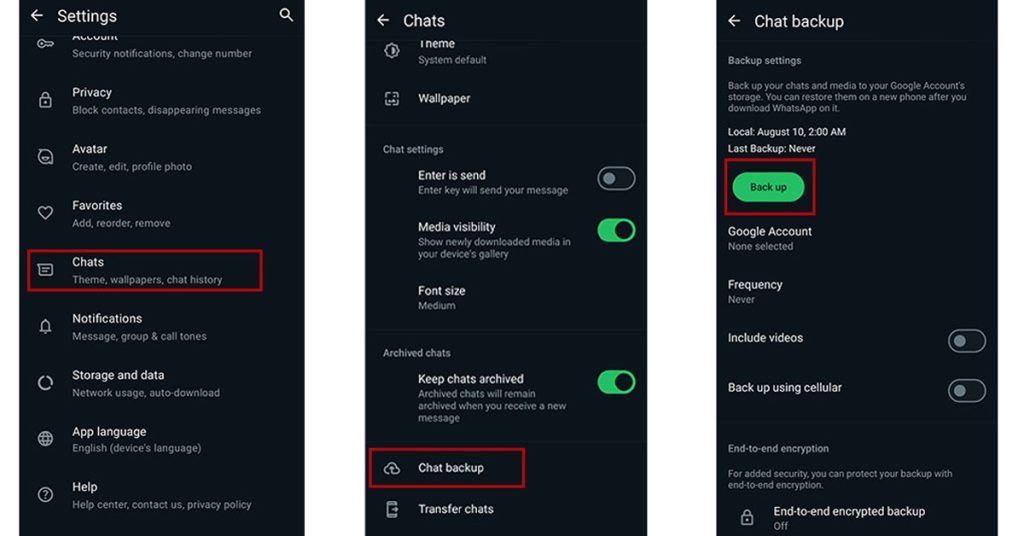
کاربران iPhone میتوانند از iCloud برای ذخیره بک اپ استفاده کنند:
1. به تنظیمات گوشی بروید و مطمئن شوید iCloud Drive فعال است.
2. اپلیکیشن واتساپ را باز کنید و وارد تنظیمات (Settings) شوید.
3. گزینه “چتها” (Chats) و سپس “پشتیبانگیری چت” (Chat Backup) را انتخاب کنید.
4. روی گزینه “پشتیبانگیری در iCloud” (Back Up Now) ضربه بزنید.
5. گزینه “شامل ویدئوها” را فعال کنید در صورتی که قصد ذخیره ویدئوها را دارید.
نکته: برای بک اپ گیری باید فضای کافی در حساب Google Drive یا iCloud داشته باشید. همچنین، واتساپ از اینترنت Wi-Fi برای این فرآیند استفاده میکند؛ بنابراین مطمئن شوید به شبکهای پایدار متصل هستید.
نصب مجدد واتساپ بدون حذف اطلاعات
پس از تهیه بک اپ، نوبت به نصب مجدد واتساپ میرسد. در ادامه مراحل نصب واتساپ بدون حذف اطلاعات را بررسی میکنیم.
در گوشی های اندرویدی:
1. ابتدا اپلیکیشن واتساپ را از دستگاه خود حذف کنید.
2. به فروشگاه Google Play بروید و نسخه جدید واتساپ را دانلود و نصب کنید.
3. هنگام اولین ورود، شماره تلفن خود را وارد کنید.
4. واتساپ بهطور خودکار به دنبال بک اپ در Google Drive میگردد.
5. گزینه “بازگردانی” (Restore) را انتخاب کنید و منتظر بمانید تا اطلاعات شما بازیابی شوند.
6. پس از اتمام فرآیند، تمام چتها، فایلها و رسانههای شما در دسترس خواهند بود.
در گوشی های آیفون IOS:
1. واتساپ را از دستگاه iPhone خود حذف کنید.
2. به فروشگاه App Store مراجعه کرده و اپلیکیشن واتساپ را مجدد نصب کنید.
3. شماره تلفن خود را وارد کنید و کدی که دریافت میکنید را وارد نمایید.
4. واتساپ بهصورت خودکار بک اپ موجود در iCloud را شناسایی میکند.
5. گزینه “بازگردانی” (Restore) را انتخاب کنید و منتظر بمانید تا فرآیند بازیابی کامل شود.
نتیجهگیری
با رعایت مراحل و نکاتی که در این مقاله توضیح داده شد، میتوانید بدون نگرانی از حذف اطلاعات، واتساپ را دوباره نصب کنید. بک اپ واتساپ به شما اطمینان میدهد که حتی در صورت مشکلات ناگهانی، همه اطلاعات ارزشمندتان محفوظ خواهند بود. بنابراین، این فرآیند را بهصورت منظم انجام دهید و همیشه نسخهای از دادههای خود را ذخیره داشته باشید.
با استفاده از این راهنما، دیگر نیازی به نگرانی درباره از دست دادن پیامها یا فایلهای خود نخواهید داشت. حالا میتوانید با خیالی آسوده میتوانید نصب مجدد واتساپ را انجام دهید و از آن استفاده کنید!


 بر اساس برند
بر اساس برند بر اساس حافظه رم
بر اساس حافظه رم بر اساس حافظه داخلی
بر اساس حافظه داخلی بر اساس رده بندی
بر اساس رده بندی
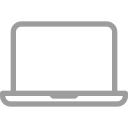

 ساعت هوشمند
ساعت هوشمند هدفون و هندزفری
هدفون و هندزفری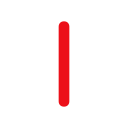 خانه هوشمند
خانه هوشمند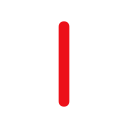 صوتی و تصویری
صوتی و تصویری

 تلفن
تلفن